ねえよ。
iPhoneの容量がねえよ。
って事でiPhoneの要らないデータを削除。
元々容量が16GBってのもあって普段から要らないデータを削除するようにしてます。
16GBってちょっと音楽入れたらすぐに使い切ってしまうぐらいですね。
最近、容量いっぱいになって聴かない音楽とか写真とか目に視える項目を削除出来るだけしても増えなくなった空き容量。
どんなに消しても空き容量が1GBも確保出来ない。
これじゃろくに音楽入れたり、動画とか写真撮ったり出来ない。
一体何がそんなに容量を食ってるのかパソコンに繋いで容量の内訳をみてみると、大半を占拠する「その他」の項目。
その容量10GB以上。どうりで空き容量が確保出来ない訳だ。
「その他」なんて訳の分からない項目に容量食われて不快であるので消し方についてみてきます。
そもそもその他って
まずはここから。
「その他」って言われても大雑把すぎて中身が何なのか全くわからん。
振り分けられるは、音楽とか、写真とか、アプリとか以外の項目。
その他で容量を食うのは、
アプリから出された一時的に保存されたデータとか、
アプリから出された残骸(ゴミ)とか、
アプリ消しても消えない残骸とか、
みたいです。
要はアプリ関連です。
その他の項目の削除方法
音楽とか写真とかは簡単に消せますが、「その他」の項目は簡単には消せず、一手間かかります。
削除の方法は何種類かあるようです。
バックアップから復元
この方法が一番いいのかな。
パソコンとかクラウドにバックアップを作成してから思い切ってiPhoneを初期化してしまいます。
やり方を紹介してくれてるものがありました。
やっぱりこれが一番! 容量を圧迫するiPhone内の余計なデータを一番簡単&超効果的にスッキリさせる方法
ってページに書いてあります。
わかりやすい。
この方法を試してみようと思います。
みた感じ結構空き容量回復しそう。良さそうですね。
簡単なリセット
上の方法で「その他」減りそうですが、
なんか復元となるとデータが不安だったり、復帰に時間かかりそうだったりとか思って若干抵抗があったりします。実際何の問題ないもないと思うのですけどね。
復元までやらずに簡単に出来る方法。
強制再起動をする事で「その他」を消せるようです。
強制再起動のやり方は、
電源ボタンを長押ししながら、ホームボタンを長押しすることで出来ます。
大体5~6秒ぐらい?したら画面が切れて、再起動しおなじみの林檎マークが出てくるので、ボタンから手を離します。
この方法は手軽に出来るのでやってみたのですが、僕の場合はあんまり変わりませんでした。せいぜい100MBとかそんくらい。
強制再起動すると、起動されていたアプリがリセットされるので、ここで消える「その他」の項目はアプリで一時的に保存されたデータかな。
容量がいっぱいになった時の応急処置とかにやってみる価値ありですね。
アプリを削除
iPhone純正のアプリ→写真のアプリだったら写真は「写真」の項目に、音楽のアプリだったらオーディオは「オーディオ」の項目に使用容量が加算されます。
が、ストアとかでインストールしたアプリだと純正のように分類しないので「その他」に一纏めにされたりする事があるようです。
「設定」→「一般」→「使用状況」で容量やたら食ってるのとかみて、アプリ削除するか、アプリ内で削れそうだったり削ったりとかしてみるといいと思います。
safariのリーディングリスト
僕はリーディングリストって使った事無いので関係ないのですが、
よく使う人は容量が溜まっていったりする事もあるようです。
「設定」→「一般」→「使用状況」でsafariを開けばリーディングリストを一気に削除出来ます。
一部のみ削除する場合は、アプリ開いてリーディングリストから直接削除します。
最後に
現在容量を圧迫していて使いづらいので減らすしかないですね。
今使ってるiPhoneはまだ初期化したことないので今回が初めてになりそうです。
Androidとかだとストレージに直接アクセス出来るので容量は扱いやすいですが、iPhoneは難しいですね。
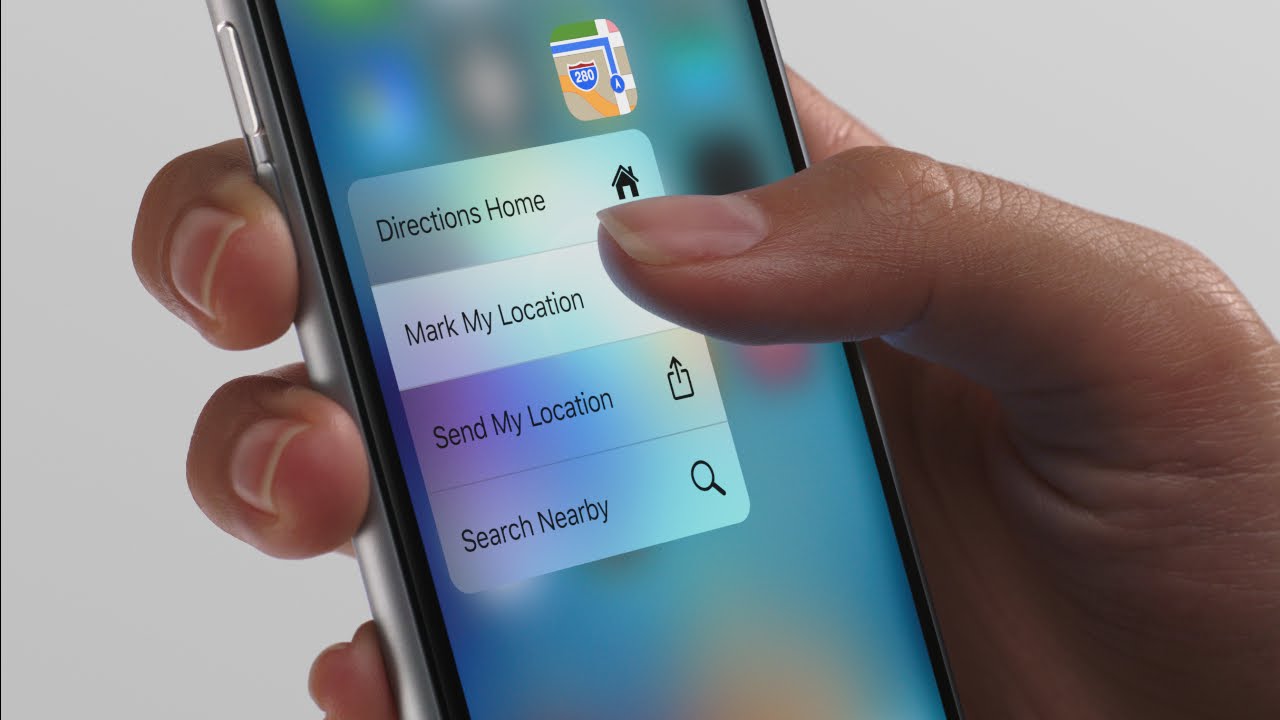



コメント